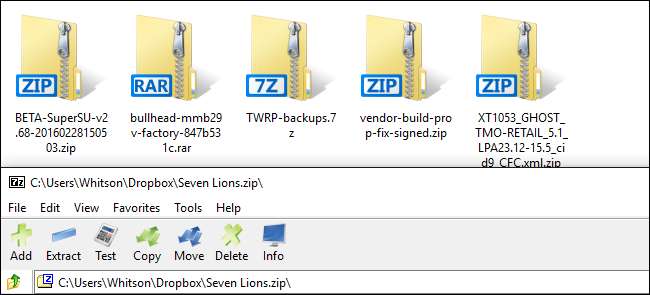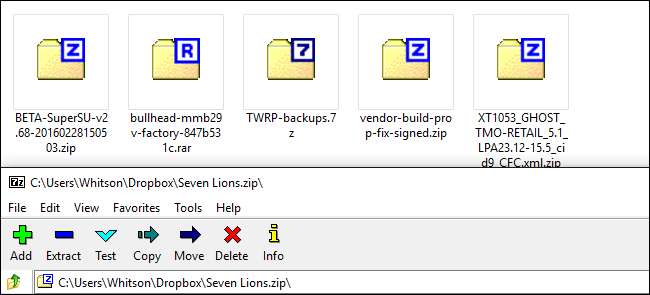
7-glidelås er et fantastisk Windows-program for avansert filpakking , enten du passordbeskytter arkivene dine eller bare prøver å komprimere dem enda mindre. Det er bare ett problem: ikonene er stygge som synd.
I SLEKT: Alt du trenger å vite om zip-filer
Normalt vil jeg ikke bry meg for mye om at en app er stygg - spesielt en så verdslig som en arkiverer. Men det er ikke bare 7-Zips ikoner i appen. Det endrer også Windows-ikonene dine for ZIP, 7Z, TGZ og andre arkivfiltyper til disse forferdelige, uskarpe, pre-Vista-ikonene som gjennomsyrer harddisken min. (Se skjermbildet ovenfor.)
Heldigvis er det et gratis, bærbart verktøy kalt 7-Zip Theme Manager som løser dette på få minutter. Drar mot programmets nedlastingsside og laste ned både 2.1- og 2.1.1-applikasjonene. Pakk ut 2.1-arkivet til en mappe på systemet ditt (det er bærbart, så det er ingen installasjon nødvendig), og trekk deretter ut 7zTM.exe fra 2.1.1-hurtigreparasjonsarkivet til den samme mappen, og erstatt 7zTM.ext som allerede var der . Dobbeltklikk deretter den EXE for å starte den.
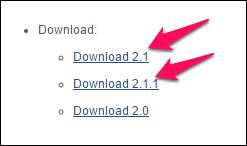
Hvis du bruker Windows 10, kan du få en advarsel om at 7-Zip Theme Manager ikke støttes i din versjon av Windows. Bare klikk OK - jeg har brukt den på Windows 10 og har ikke opplevd noen problemer.
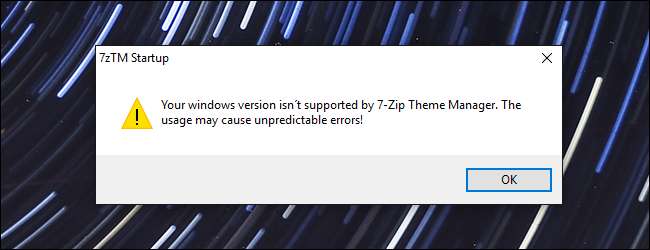
Deretter vil den prøve å oppdage hvor 7-Zip er installert på systemet ditt. Hvis det er riktig, klikker du Ja.
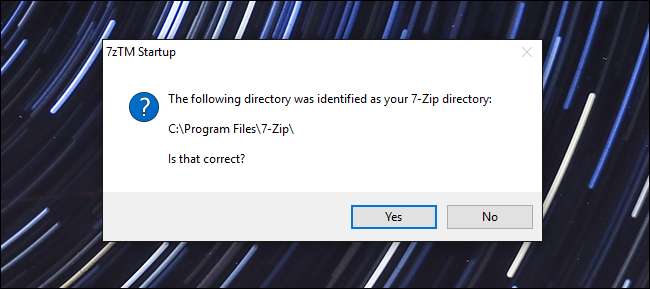
Du blir møtt med hovedvinduet. I øvre venstre hjørne kan du velge å bla gjennom ikonetemaer for 7-Zip's verktøylinje, eller bla gjennom ikontemaer for 7-Zip's filtyper i Windows Utforsker. la oss starte med verktøylinjetemaer.
Utforsk listen i venstre sidefelt. Når du klikker på et tema, viser det deg en forhåndsvisning til høyre. Finn en du liker, og klikk på "Aktiver tema" -knappen.
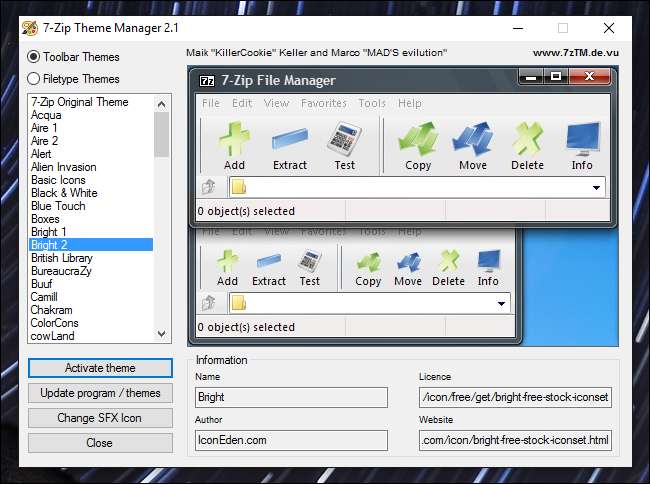
Det tar et øyeblikk å bruke temaet ditt. Når det er gjort, kan du åpne 7-Zip for å se det mye mer attraktive settet med ikoner.
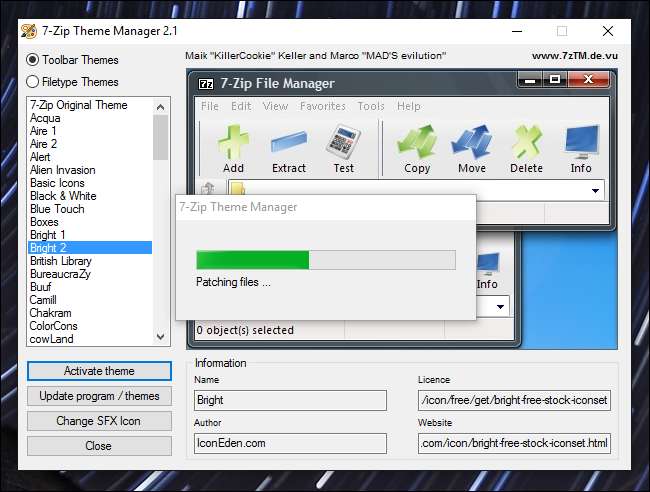
Deretter velger du "Filetype-temaer" øverst til venstre. Det er her du endrer ting som virkelig betyr noe: ikonene som vises i Windows Utforsker.
Igjen, bla gjennom venstre sidefelt for å vise de forskjellige tilgjengelige temaene. Temaet "Vista Azure" ligner mest på Windows 'standard ZIP-ikoner, så det er det jeg har valgt. (Vær oppmerksom på at noen temaer, inkludert Vista Azure, ikke inneholder alle mulige ikoner. Noen mer uklare formater kan fortsatt ha de gamle ikonene. Du må eksperimentere.)
Klikk "Aktiver tema" for å bruke det.
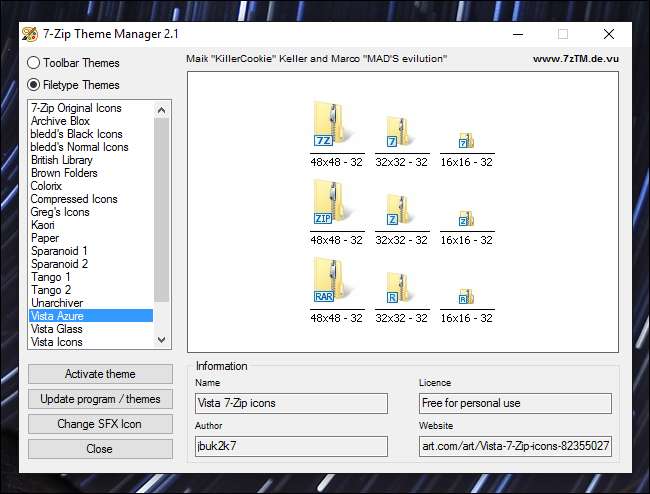
Når du er ferdig, bør både 7-Zip og Windows Explorer se mye bedre ut. Nyt!